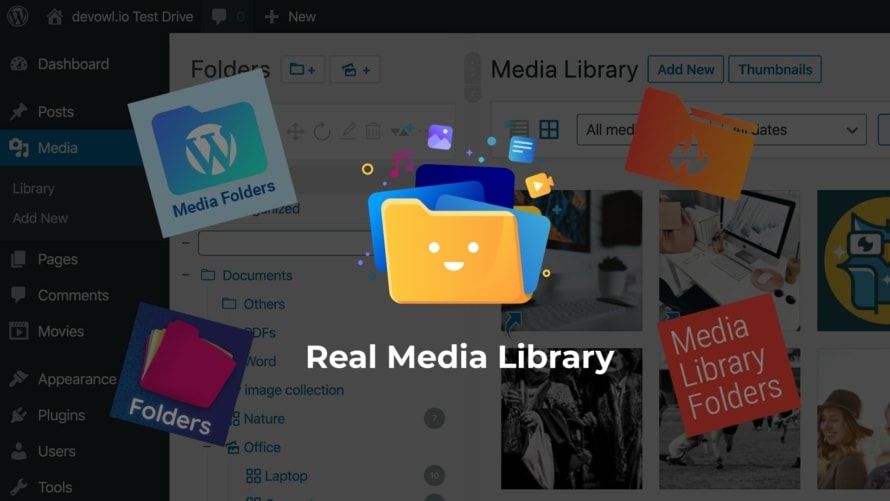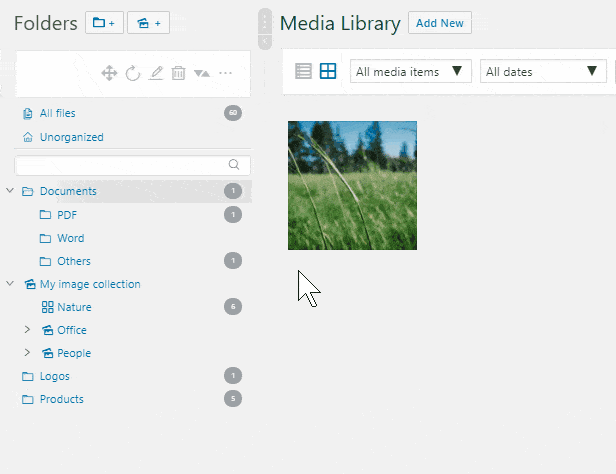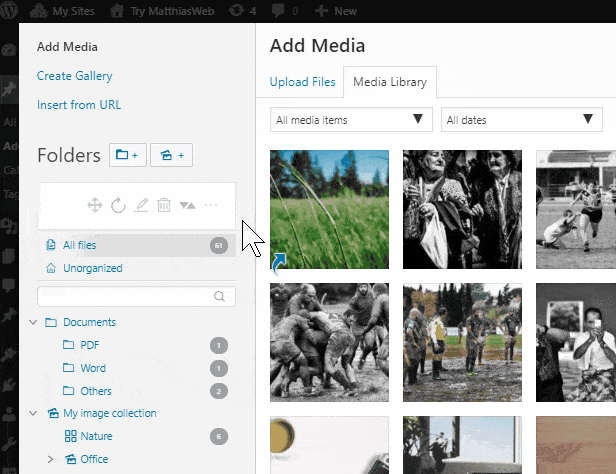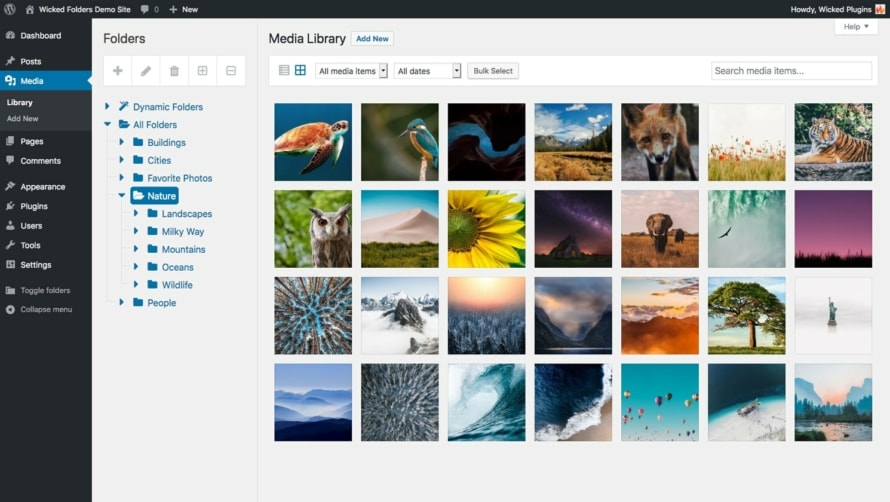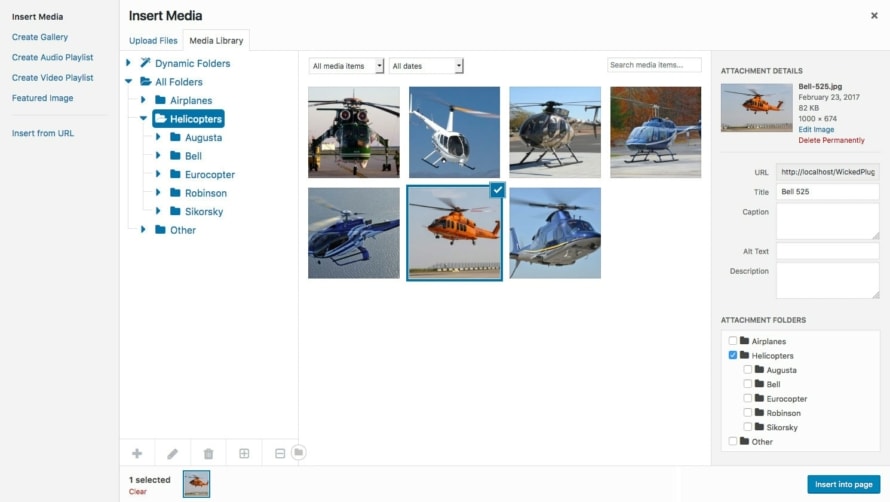When you start building your WordPress site, it is quite empty and the simplicity of WordPress is an advantage for beginners. But over time you will upload a lot of media files like images, audio, video or PDF files. Especially if you run a photography, music or portfolio website, this is the essential part of your content. Over time, you will realize that the WordPress media library is one of the most basic parts of the content management system – and doesn’t have many media management capabilities besides a list and grid view. This is a real problem if you have several thousand uploads because you can’t organize, manage and finally find uploads easily later.
Wir werfen einen Blick auf die beliebtesten Plugins für eine erweiterte Verwaltung der Medien in der WordPress Medienbibliothek. Mit diesen Plugins kannst du tausende hochgeladene Dateien in Ordnern organisieren. Eine echte Dateiverwaltungslösungen für große Mengen von Dateien in WordPress.
1. Real Media Library
Real Media Library ist eine der besten WordPress-Medienverwaltungslösungen auf dem Markt. Du kannst tausende hochgeladene Dateien und in Ordnern organisieren. Außerdem kannst du Sammlungen und Galerien erstellen, um deine Bilder besser zu verwalten und die erstellten Galerien direkt in deine Beiträge und deine Seiten einbetten. Und ja, es hat auch mit zehntausenden von Uploads in der WordPress-Medienbibliothek reibungslos funktioniert - das ist beeindruckend!
The full-featured file and folder manager allows you to organize files into folders using drag and drop. If you need the same file in two folders, that’s no problem either. You can create shortcuts just like you know them from your Windows Explorer or Mac Finder. Plus, the advanced filtering and automatic reordering (for example, from A-Z in ascending order) of your file brings even more organization into your media library.
Ordner sind nicht nur unter "Medien" in deinem WordPress-Backend verfügbar, sondern der Ordnerbaum ist an jeder Stelle, an der du sie erwartest, verfügbar. Zum Bespiel im "Medien einfügen"-Dialog. Eines der besten Dinge an Real Media Library ist seine Kompatibilität. Das Plugin ist explizit kompatibel mit allen bekannten Page Buildern, einer großen Auswahl an Themes und beliebten Plugins wie WooCommerce, WPML oder Polylang. Du kannst die erstellten Ordner auch verwenden, um erweiterte Bildergalerien mit Justified Image Grid und FooGallery - zwei der beliebtesten Galerie-Plugins für WordPress - zu erstellen.
Real Media Library ist derzeit in neun Sprachen verfügbar, darunter Englisch, Deutsch, Niederländisch, Spanisch und Französisch.
Wie alle Plugins, die in diesem Artikel erwähnt werden, erstellt es einfach eine virtuelle Ordnerstruktur. Das bedeutet, dass die Dateien in deinem wp-content/uploads/ Ordner nicht verschoben werden, wenn du sie in deiner Medienbibliothek neu anordnest. Das ist großartig, da die URL des Uploads nicht verändert wird und du dir keine Sorgen über defekte Links, z.B. in deinen Beiträgen oder auf deinen Seiten, machen musst. Aber wenn du die virtuelle Ordnerstruktur im Dateisystem widerspiegeln willst, kannst du das mit dem Add-on-Plugin Real Physical Media machen. Es spiegelt automatisch die virtuelle Ordnerstruktur in die Dateistruktur, ersetzt die URLs von Uploads in Beiträgen, Seiten und benutzerdefinierten Beitragstypen, wo du sie eingefügt hast, und erstellt Umleitungen, um sicherzustellen, dass du nie einen kaputten Link hast, wenn eine andere Website deine Uploads einbettet. Dies ist ein einzigartiges Feature, das dir durch sinnvolle URL-Pfade zu einem besseren Ranking in Suchmaschinen verhilft (und damit zu mehr Traffic für deine Website).
Insgesamt bietet Real Media Library alles, was du von einer voll ausgestatteten Medienverwaltungslösung für WordPress erwarten wirst und ist in jeder Hinsicht leistungsstark, aber gleichzeitig einfach und intuitiv zu bedienen.
Vorteile
- Ordner, Sammlungen und Galerien zum Organisieren von Uploads
- Verknüpfungen, um Duplikate in deiner Mediathek zu vermeiden
- Intuitiv zu bedienen und nicht überladen
- Performant auch bei > 10.000 Uploads
- Automatische Ordnen von Uploads
- Kompatibilität mit allen wichtigen Page Buildern, Themes und vielen Plugins
- Übersetzt in neun Sprachen
- SEO benefits from physical file reordering (with Real Physical Media add-on)
- WordPress Multisite Unterstützung
- Importiert bereits erstellte Ordner von alternativen Plugins automatisch
- Lebenslange Lizenz mit unbegrenzten Updates
Nachteile
- Premium-Support nur für 1 Jahr in der PRO-Version inklusive (aber Updates ohne Zeitbeschränkung)
2. Wicked Folders
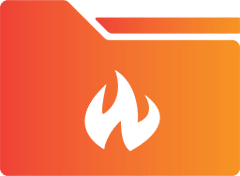
Ein weiteres gutes Ordner-Plugin für WordPress ist Wicked Folders. Du kannst deine Uploads in Ordnern organisieren, sie per Drag & Drop verschieben und Bilder aus Ordnern im "Medien einfügen"-Dialog auswählen. Außerdem kannst du deine Dateien automatisch nach Dateitypen gruppieren (z.B. .pdf oder .jpg).
What’s missing in the plugin is the ability to automatically sort your media uploads by criteria, which means you have to do this manually.
Das Plugin sagt ausdrücklich, dass es mit dem Page Builder Visual Composer kompatibel ist, erwähnt aber nicht modernere Page Builder wie Elementor, Divi oder WPBakery Page Builder. Es ist auch vollständig kompatibel mit dem tollen Gravity Forms Plugin, falls du eine Integration mit diesem Plugin benötigst.
Wicked Folders funktioniert auch mit ein paar tausend Uploads reibungslos und die Qualität der Software scheint gut zu sein. Allerdings ist es ärgerlich, dass die kostenlose Version des Plugins nur das Ordnen von Beiträgen, Seiten und benutzerdefinierten Beitragstypen in Ordnern erlaubt, nicht aber deine Medienbibliothek.
Alles in allem ist das Plugin eine solide einfache Lösung, um deine Mediathek in Ordnern zu organisieren. Mehr anspruchsvolle Funktionen fehlen, aber wenn du nur eine einfache Lösung brauchst, ist das Plugin das Richtige für dich - wenn du den etwas höheren Preis für die Lösung bezahlen kannst.
Vorteile
- Ordner zum Organisieren von Medien-Uploads (nur in der kostenpflichtigen Version)
- Dateien in Ordner per Drag-and-Drop verschieben
- Dateien nach Dateityp in Ordner gruppieren
- Performant auch bei > 1.000 Uploads
- Ordnen von Beiträgen, Seiten und benutzerdefinierte Beitragstypen in Ordnern
- Kompatibilität mit Visual Composer und Gravity Forms
- WordPress Multisite Unterstützung
Nachteile
- Fehlende Möglichkeit, Uploads automatisch nach Kriterien zu sortieren
- Nicht explizit kompatibel mit modernen Page Buildern (auch wenn das Plugin mit einigen von ihnen funktioniert)
- Organisieren der Mediathek nur in der kostenpflichtigen Version möglich
- Etwas höherer Preis mit Jahresabonnement-Modell
3. WordPress Media Library Folders

Lass dich nicht von dem hässlichen Logo des Plugins irritieren. Hinter der Oberfläche findest du eine mächtige Lösung in WordPress Media Library Folders. Du kannst Ordner für deine Uploads erstellen und Dateien per Drag and Drop verschieben. Außerdem kannst du ganz einfach Dateien umbenennen und Thumbnails von einem oder mehreren Uploads neu generieren (nützlich, wenn du dein WordPress Theme wechselst).
In addition, you can sort all files by name or date (ascending only), but this sorting is only temporary for your current view and won’t be able to create a permanently rearranged order for your files.
Was ziemlich irritierend ist, ist, dass all die neuen Funktionen nicht in deine Medienbibliothek integriert sind. Stattdessen hast du einen zusätzlichen Menüpunkt "Media Library Folders", unter dem du die Ordnerstruktur deiner Uploads sehen kannst. Wenn du zu deiner Medienbibliothek zurückschaltest, hast du überhaupt keine Ordnerstruktur mehr. Du kannst also entscheiden, ob du deine Ordnerstruktur oder z.B. zusätzliche Metadaten eines Bildkompressions-Plugins in deiner Medienbibliothek sehen möchtest (das nicht explizit in WordPress Media Library Folders integriert ist) - aber nicht beides gleichzeitig. Dasselbe gilt für die Einbindung der Ordner im "Medien einfügen"-Dialog. Es fühlt sich einfach nicht wie ein Core WordPress Feature an, sondern wie irgendeine andere Software oben drauf. Außerdem muss man, wenn man ein Bild verschiebt, oft 3-5 Sekunden warten, bis es bewegt wird, was sich im täglichen Gebrauch etwas langsam anfühlt.
WordPress Media Library Folders haben einen Vorteil gegenüber der anderen Lösung, die für extrem große WordPress Seiten interessant sein könnte: das Auslagern von Medien. Mit dem Plugin kannst du Dateien organisieren und sie auf einen FTP-Server, Amazon S3 Bucket oder DigitalOcean Space auslagern. Diese Funktion ist nur in der kostenpflichtigen Version des Plugins verfügbar und auf 3.000 Bilder beschränkt. Wenn ihr mehr Bilder auslagern wollt, müsst ihr eine zusätzliche Gebühr bezahlen, die höher ist als der Preis für das Plugin selbst. Das Feature selbst scheint sehr clever zu sein, aber nur WordPress-Sites mit einer Tonne Bilder (> 10.000 Bilder oder > 50 GB) können von einer solchen Funktion profitieren (mit nur wenigen Bildern ist Shared Webspace viel billiger) - und in diesem Fall berechnen sie gleich zwei Gebühren für die Nutzung. Wir halten dies nicht für ein sehr faires Preismodell.
Vorteile
- Ordner zum Organisieren von Uploads
- Dateien in Ordner per Drag-and-Drop verschieben
- Bilder sortieren (nur aufsteigend und nur temporär)
- Thumbnails regenerieren (nützlich beim Theme Wechsel in WordPress)
- Bilder auf einen FTP-Server, Amazon S3 Bucket oder DigitalOcean Space auslagern
Nachteile
- Ordner sind nicht in die WordPress-Medienbibliothek integriert, sondern eine eigenständige Benutzeroberfläche
- Langsame Performance (z.B. 3-5 Sekunden Warten auf Dateiverschiebung)
- Keine explizite Kompatibilität mit 3rd-Party-Plugins
- Jahres-Abonnement-Modell mit zusätzlichen Gebühren nach dem Kauf des Plugins, wenn du das Offloading-Feature nutzen möchtest
4. Folders
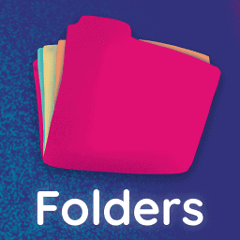
Wenn du nach einer einfachen Ordnerlösung suchst, die keinen voll funktionsfähigen Ordnermanager in deiner WordPress-Medienbibliothek bietet, dann ist Folders vielleicht das richtige WordPress-Plugin für dich. Es kommt mit der Möglichkeit, Ordner zu erstellen, umzubenennen und zu löschen. Du kannst einzelne oder mehrere Uploads per Drag-and-drop verschieben. Nicht mehr und nicht weniger. Direkt in deine WordPress-Medienbibliothek integriert.
That means advanced features like sorting by criteria, symbolic links or galleries are not part of this plugin. Its simple user interface, integrated directly into the WordPress Media Library, does the job quickly and efficiently – as long as you don’t have too many files. In case you have more than about 5,000 uploads in your media library, we have experienced some lags.
Das Interface selbst ist einfach, aber die Farben sind... du musst dich erst daran gewöhnen. Ein verrücktes Pink als Komplementärfarbe zum Standard WordPress-Blau begrüßt dich, wenn du deine Mediathek öffnest. Aber du kannst dieses Problem selbst lösen, denn Folders gibt dir die Möglichkeit, die Schriftfarbe, -größe und -familie für die Oberfläche anzupassen. Warum sie nicht standardmäßig eine ansehnliche Farbe gewählt haben, blieb für uns allerdings unerklärlich.
Zusätzlich zu der Ordnerfunktion für die Medienbibliothek führt Folders Ordner für Beiträge, Seiten und benutzerdefinierte Beitragstypen ein. Dies könnte ein interessantes Feature für größere Websites oder besonders WooCommerce-Shops mit vielen Inhalten/Produkten sein. Aber auch hier scheint die Lösung recht einfach zu sein. Du kannst WooCommerce-Produkte nach ihren Produktkategorien ordnen, aber es gibt keine tiefere Integration wie das Ordnen nach WooCommerce-Attributen. Eine bessere Alternative für diesen Anwendungsfall könnte das Plugin Real Category Management mit einer erweiterten WooCommerce-Integration sein.
Vorteile
- Ordner zum Organisieren von Uploads
- Drag & Drop von Dateien in Ordner
- Einfaches und intuitives Benutzerinterface
- Kompatibel mit allen wichtigen Pagebuildern
- Ordner für Beiträge, Seiten und benutzerdefinierte Beitragstypen (aber begrenzte Unterstützung für WooCommerce)
Nachteile
- Nur Ordner, kein echter Dateimanager für WordPress
- Instabile Leistung mit mehr als 5.000 Uploads
- Abgedrehte Farben für die Benutzeroberfläche (aber das kannst du selbst in den Einstellungen ändern)
- Integration für benutzerdefinierte Beitragstypen sehr einfach und nicht sehr nützlich für WooCommerce-Benutzer
- Jahresabonnement-Modell (aber zu einem fairen Preis)
5. Filebird

Filebird ist ein weiteres WordPress-Plugin, das Ordner in deine Medienbibliothek bringt. Du kannst deine Uploads einfach organisieren. Erstelle, benenne einen Ordner um oder lösche ihn und ziehe deine Dateien einfach per Drag & Drop hinein. Wenn du die Aktionen für einen Ordner ausführen möchtest, kannst du auch einfach mit der rechten Maustaste auf den Ordner klicken und du bekommst ein Kontextmenü mit allen Optionen - aber das funktioniert nur für Ordner, nicht für Medien-Uploads.
Ähnlich wie bei Real Media Library kannst du Dateien automatisch nach einem Kriterium neu ordnen, aber nur nach dem Namen. Für die meisten Benutzer sollte dies ausreichend sein.
Die Ordnerstruktur ist sowohl in der Medienbibliothek als auch im "Medien einfügen"-Dialog gut integriert. An beiden Stellen hat Filebird eine gute Kompatibilität mit allen wichtigen Pagebuildern, WPML und Polylang. Im Vergleich zu Real Media Library bietet die Lösung keine Integration mit populären Galerie-Plugins, was für dich nützlich sein könnte, da du deine Ordner direkt als Galerien in deinen Beiträgen oder Seiten verwenden kannst.
Filebird ist eine der Lösungen, die auch eine gute Übersetzung in sieben Sprachen bietet, darunter Englisch und Deutsch, was es für die Benutzer einfacher macht, das Plugin in ihrer Muttersprache zu benutzen.
Bis jetzt klingt das gut für dich, aber du fragst dich, warum dieses Plugin am Ende der Liste steht? Du hast recht, Filebird ist insgesamt ein großartiges WordPress-Plugin für die Medienverwaltung in deiner Mediathek. Der einzige große Nachteil des Plugins ist seine Leistungsfähigkeit. Wenn du das Plugin auf einer frischen WordPress-Installation installierst, fühlt es sich ziemlich schnell an, aber wenn du viele Dateien in deiner Mediathek hast, wird es immer langsamer und langsamer. Wir haben es mit einem fünf Jahre alten Blog getestet, der etwa 3.000 Uploads in seiner Mediathek hat - und es hat nicht viel Spaß gemacht mehrere Sekunden auf das Verschieben einer Datei zu warten. Wenn du dir Filebirds Review auf wordpress.org anschaust, wirst du sehen, dass wir mit diesem Problem nicht allein sind. Deshalb können wir Filebird kurzfristig als eine tolle Lösung empfehlen, aber nicht auf lange Sicht.
Vorteile
- Ordner zum Organisieren von Uploads
- Intuitiv zu benutzen und leicht zu verstehen
- Automatische Umsortierung nach Name
- Kompatibilität mit allen wichtigen Pagebuildern, Themes und Mehrsprachen-Plugins
- Übersetzt in sieben Sprachen
- WordPress Multisite Unterstützung
- Lebenslange Lizenz mit unbegrenzten Updates
Nachteile
- Sehr langsame Performance auf größeren WordPress Seiten (nicht empfehlenswert)
- Keine Integration mit Galerie-Plugins von Drittanbietern
Fazit: Das Beste muss nicht immer das Teuerste sein
In dem obigen Artikel habt ihr einen detaillierten Vergleich zwischen den besten WordPress Mediathek Ordner Plugins gesehen. Einige Plugins haben mehr Funktionen, andere sind einfacher. Einige Plugins haben einen niedrigen einmaligen Preis, aber einige von ihnen berechnen dir jedes Jahr etwas.
Zusammenfassend möchten wir unsere Lösung Real Media Library empfehlen, die wir für das beste Medienverwaltungs-Plugin für WordPress halten, das derzeit auf dem Markt erhältlich ist. Da du einmal bezahlst und es für unbegrenzte Zeit nutzen kannst, ist es auf lange Sicht sehr preiswert.
Wenn du eine Alternative ausprobieren möchtest, können wir dir Wicked Folders empfehle. Ein solide aufgebautes WordPress-Plugin, das auch bei vielen Datei leistungsstark ist und viele Features bietet. Gleichzeitig ist es aber mit seinem sich jährlich erneuernden Abo-Modell etwas teurer.